У вас проблемы с тем, чтобы заставить ваше гнездо Google подключиться к Интернету? Не паникуйте! Мы собрали все возможные решения для вашей проблемы и хорошо помогли вам вернуть свои устройства Google Nest в онлайн в кратчайшие сроки!

Способность решить проблемы Google Next Internet
1. Изучите состояние шнуров
Есть огромная вероятность того, что ваш Wi-Fi не работает , потому что некоторые кабели ослаблены. Вот почему вы должны осмотреть их состояние, прежде чем делать что -то еще. Первый кабель, который вы должны проверить, - это Ethernet . Это должно быть безопасно прикреплено на обоих концах. Затем посмотрите на модем и маршрутизатор и убедитесь, безопасны ли остальные подключенные шнуры.
Кроме того, даже если они правильно подключены, кабели, прикрепленные к вашему устройству Google Nest, могут быть слишком старыми или поврежденными, что приводит к плохому беспроводному сигналу . Таким образом, вы должны, по крайней мере, сделать краткую оценку их состояния. Если они кажутся в плохой форме, лучше всего обменять их на новые. Их эффективность может ухудшаться только со временем.
Рекомендуемое чтение:
- Как подключить LG TV к Wi-Fi без удаленного?
- Как соединить Hisense TV с Wi-Fi без удаленного?
- Как подключить Vizio TV к Wi-Fi без удаленного?
Одна вещь, о которой люди часто забывают, - это проверить состояние своих электрических розетков. Возможно, что ваш маршрутизатор не получает никакой силы, поэтому он не работает. Чтобы проверить это, вы можете попробовать подключить маршрутизатор к другому розетку или подключить то, что, как вы знаете, работает должным образом в тот, где раньше был маршрутизатор.
2. Проверьте отключение интернета в вашем районе
В большинстве случаев вы сможете посетить официальный веб -сайт вашего интернет -поставщика, чтобы проверить любые перебои в Интернете в вашем регионе.
В качестве альтернативы вы можете связаться с их обслуживанием клиентов. Есть также возможность, что ваш поставщик выполняет регулярное обслуживание в вашем районе, вызывая плохое или нет подключения к Интернету .
Прежде чем связаться с кем-либо, вы должны дважды проверить, является ли проблема с вашим Wi-Fi или Google Nest. Вы сделаете это, подключив любое другое устройство к Интернету. Если у вас есть хороший сигнал, вы должны пропустить этот шаг, так как проблема не с вашим интернет -провайдером!
3. Перезагрузите свой маршрутизатор
Большинство пользователей Google Nest сообщили, что их проблемы были исправлены, когда они просто перезапустили свой беспроводной маршрутизатор или модем. Для этого вам нужно просто отключить маршрутизатор от источника питания и подождать несколько минут. Вы также должны удалить кабели, прикрепленные к вашим устройствам Google Wi-F I, если у вас есть. Затем подождите, пока все огни не отключены, подождите несколько минут и подключите маршрутизатор обратно.
Вам придется ждать несколько секунд, пока свет на вашем устройстве снова включится. Как только вы их увидите, вы можете безопасно воссоединить все устройства Google с маршрутизатором. Также хорошая идея закрыть и открыть приложение Google Home перед тем, как использовать его.
Лучший способ проверить, исправил ли вы проблему - это просто начать использовать свои устройства снова. Вы также можете выполнить тест сетки. Чтобы запустить сетку, вы должны открыть приложение Google Home. Затем найдите раздел Wi-Fi и нажмите на устройства Wi-Fi. В этом меню найдите вариант очков и выберите тестовую сетку. Затем вы увидите рейтинг вашего сигнала, который может перейти от слабых к великим. Если вы видите ОК или отличное сообщение, вам приятно идти!
4. Выполните сброс заводских устройств на ваших устройствах
Фабричный сброс возвращает ваши устройства обратно в свои исходные настройки и может удалить ошибки и избавиться от всего, что вы могли бы настроить неправильно. Большинство из этих устройств можно сбросить, нажав кнопку сброса, которая обычно расположена на задней панели. Вам понадобится булавка, ручка или скрепка, чтобы толкнуть его.
Чтобы убедиться, что процесс сброса начался, вы должны продолжать нажимать кнопку в течение нескольких секунд. В большинстве случаев свет на устройстве включается или начнет мигать , чтобы сообщить вам, что процесс начался.
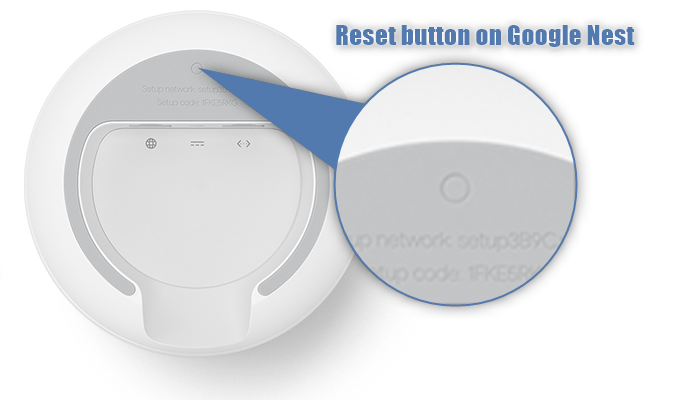
В качестве альтернативы, вы можете сбросить устройства Google в Google Home или в приложении Google Wi-Fi. На самом деле, Google рекомендует использовать приложения вместо кнопки сброса в любое время. После того, как процесс сброса закончится, вам придется снова установить свои устройства. Более того, вам нужно подключить их к Интернету и друг с другом.
5. Измените конфигурации сети
Как Google Nest Wi-Fi, так и устройства Google Wi-Fi используют DHCP , который является наиболее распространенным протоколом соединения. Таким образом, вам, вероятно, вообще не придется застрять вокруг конфигураций сети вообще.
Однако, если ваш интернет -провайдер требует протокола, отличного от DHCP, такой как статический IPS или PPPOE, или если вы изменили настройки своей сети, а теперь ваш интернет не работает, вам, возможно, придется перейти в конфигурации, чтобы решить вашу проблему.
Рекомендуемое чтение:
- Как подключить Xbox 360 к Wi-Fi без адаптера?
- Как подключить вашу коробку YouView по беспроводной связи?
- Как исправить Xbox, не подключающийся к беспроводной сети?
Если вы предоставляете PPPOE, вам придется ввести имя вашей учетной записи и пароль, полученные от своего поставщика, чтобы включить доступ в Интернет . Вы можете сделать это, отправившись на настройки в приложении Google Home. Процесс довольно похож на настройку статического IP. Вам понадобится ваша статическая информация IP от вашего интернет -провайдера, которую вы введете в настройки WAN вашего приложения.
6. Переключитесь на другую полосу
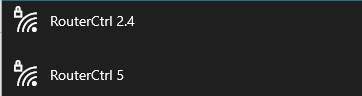
Если вы знаете что-нибудь о Wi-Fi, то вы знаете о существовании двух разных беспроводных частот: 2,4 г и 5G . В случае, если у вашего маршрутизатора есть оба, что означает его двойной диапазон, вы можете попробовать переключиться на другой, чтобы увидеть, решает ли это проблему.
Прежде чем сделать это, лучше всего выполнить сброс завода на вашем маршрутизаторе. Затем вы можете попробовать запустить домашнее приложение, чтобы увидеть, подключается ли ваш концентратор с Wi-Fi.
Последние мысли
Мы знаем, что наличие так много устройств , подключенных к Интернету и друг к другу, может сбить с толку. Процесс устранения неисправностей любых проблем может занять так много времени!
К счастью, наши шесть советов должны быстро решить вашу проблему и вернуть ваше гнездо Google в Интернете. Если они этого не делают, возможно, что ваша ситуация немного более серьезной и потребует дополнительной помощи.
Таким образом, единственное, что осталось сделать, это связаться с службой поддержки Google или перейти в раздел по устранению неполадок на их веб -сайте, чтобы увидеть, каковы ваши варианты.
